Posted On
//
27 Responses
Step by Step Setting Handy Cache [updated]. Setelah mendapatkan Handy Cache (jika belum silahkan Download Handy Cache), ada beberapa yang harus di atur agar software proxy alternatif ini bisa bekerja dengan baik. Step by step berikut ini adalah tutorial singkat untuk setting dan konfigurasi Handy Cache dengan gambarnya.Langkah Pertama
Buka Handy Cache, kemudian klik pada menu General > View, dan rubah bahasanya terlebih dahulu menjadi English seperti terlihat pada gambar berikut:
 | |||||||||||||||||||||||||
| Langkah Ke-dua
Tentukan Lokasi penyimpanan Data Temporer/Cache dengan membuka Cache
> Directory > kemudian letakkan di lokasi folder Cache (lokasi
terserah, mau dimana saja bisa).

Langkah Ke-tiga
Merubah sedikit konfigurasi kontrol cache dengan klik Cache > Control Centang saja bagian yang dilingkari. 
Langkah ke-empat
Konfigurasi Parent Proxy, klik General > Parent Proxy dan centang bagian yang dilingkari. 
Langkah ke-lima
Mengkonfigurasi browser agar menggunakan Handy Cache sebagai server proxy. Buka browser Mozilla Firefox. - Untuk windows XP (firefox lama): Tool > Options > tab Advanced > tab Network > Settings > lihat gambar dibawah ini. - Untuk windows Vista/7/8: Firefox > Options > Options > tab Advanced > tab Network > Settings > lihat gambar dibawah ini. 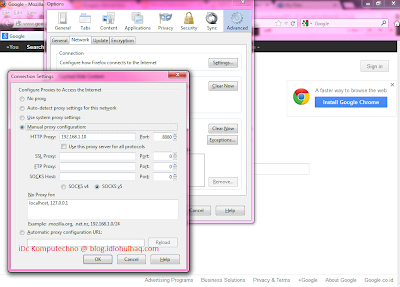
Terakhir isi HTTP proxy: 127.0.0.1 dan port 8080.
Selesai.
Sumber : http://knoacc.blogspot.com/2012/08/cara-setting-handy-cache.html
Cuman ingin berbagi
|














0 comments:
Post a Comment